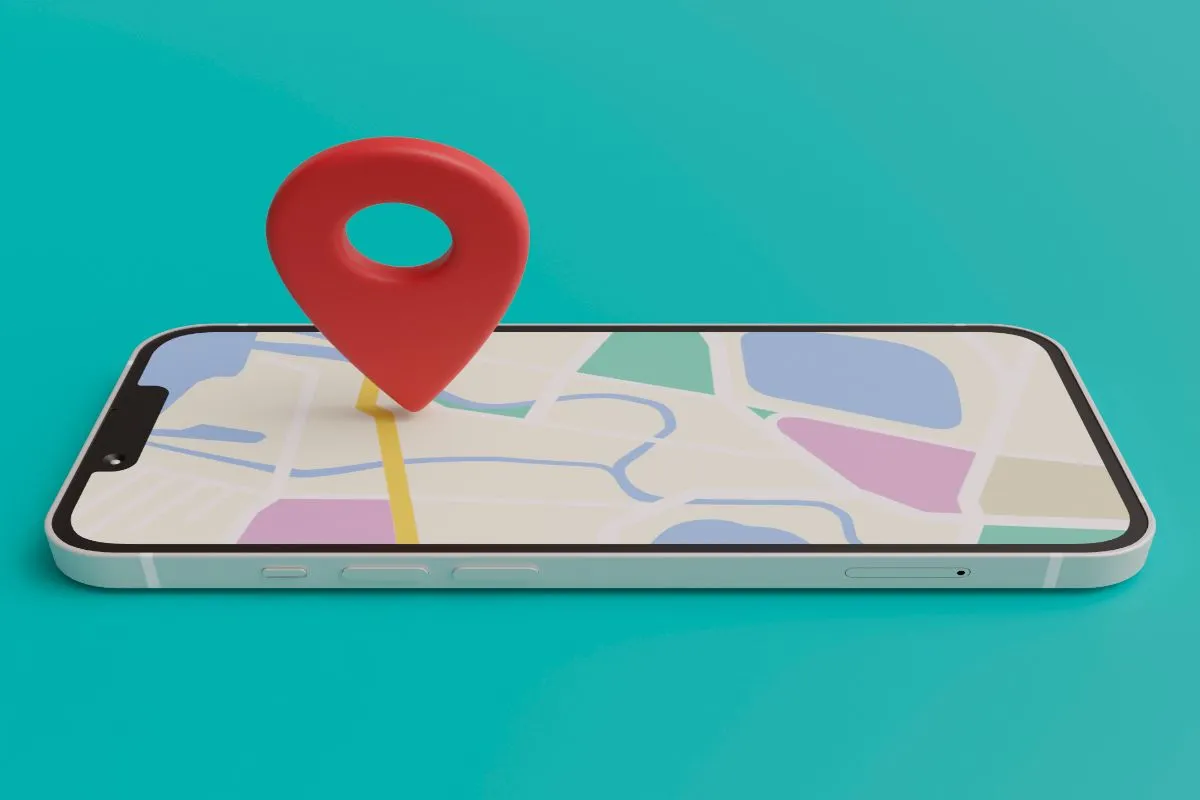Pemahaman mengenai fungsi Google Tag Manager sangat diperlukan dalam lingkungan bisnis yang dinamis saat ini. Google Tag Manager menjadi alat yang berguna untuk meningkatkan kemungkinan konversi bisnis Anda.
Google Tag Manager sendiri merupakan sebuah alat yang disediakan oleh Google untuk memudahkan pengelolaan tag pada sebuah situs web. Alat ini membantu sebuah bisnis memahami perilaku pengguna di situs web yang dikelola. Untuk lebih memahaminya, mari simak fungsi Google Tag Manager beserta cara menggunakannya dalam artikel ini.
Daftar Isi
ToggleApa Itu Google Tag Manager?
Google Tag Manager (GTM) adalah sebuah alat manajemen tag yang digunakan untuk mengelola dan melacak tag pada sebuah situs web. Anda dapat dengan mudah menambahkan dan memperbarui tag tanpa harus melakukan perubahan kode secara manual. Adapun tag merupakan sebuah kode pelacakan yang berfungsi untuk mengumpulkan data pelaku pengguna dari situs web.
Melalui dukungan interface GTM yang user-friendly, Google Tag Manager dapat memudahkan pengguna untuk memasukkan kode tag yang telah dibuat secara mandiri tanpa bantuan web developer. Proses ini memungkinkan pemilik bisnis atau pemasar untuk mengelola tag, termasuk melacak, membuat laporan, dan menganalisis situs web untuk memastikan data yang diperoleh lebih akurat. Tool dari Google dapat meningkatkan efektivitas penggunaan tag di dalam website atau blog.
Fungsi Google Tag Manager
Google Tag Manager memiliki fungsi utama mengelola data dan informasi di situs web atau aplikasi seluler. Mari simak sejumlah fungsi Google Tag Manager lainnya untuk meningkatkan efisiensi operasional dan pengambilan keputusan strategis dalam bisnis Anda.
Baca Juga: Pahami Google Analytics dan Google Tag Manager, Serta Manfaatnya Untuk Bisnis Anda
1. Mengelola Tag dengan Mudah
Google Tag Manager memberi kemudahan dalam mengelola tag tanpa harus berkolaborasi dengan web developer. Anda dapat dengan mudah menambahkan, mengedit, atau menghapus tag tanpa perlu menyentuh kode sumber situs web.
Kemudahan yang diberikan Google Tag Manager tidak hanya meningkatkan fleksibilitas, melainkan juga mempercepat implementasi perubahan. Hal ini memungkinkan perusahaan untuk merespons lebih cepat terhadap perubahan strategi atau kebutuhan analisis.
2. Melacak Kinerja Situs Web
Google Tag Manager memungkinkan Anda untuk menambahkan tag analitik, seperti Google Analytics untuk melacak kinerja situs web. Data ini membantu dalam mengevaluasi jumlah pengunjung, perilaku pengguna, dan performa halaman yang menjadi faktor penting dalam strategi SEO. Bukan hanya itu saja, melalui langkah ini, Anda juga dapat melacak konversi yang bisnis Anda dapatkan dari situs web.
3. Melacak Tindakan Audiens
Google Tag Manager memungkinkan pelacakan tindakan yang diambil oleh pengguna di situs web. Melalui pemasangan tag yang sesuai, Anda dapat mengidentifikasi langkah-langkah spesifik yang diambil pengguna, seperti mengisi formulir, mengklik tombol, atau menjelajahi halaman tertentu. Hal ini memungkinkan Anda untuk memahami interaksi pengguna secara lebih mendalam.
4. Menghindari Kesalahan Tag
Fungsi penting lainnya dari GTM adalah mengurangi risiko kesalahan dalam pemasangan tag. Bisnis dapat memastikan konsistensi dan ketepatan pemasangan tag tanpa perlu menyentuh setiap halaman situs web secara manual dengan bantuan GTM. Ini membantu menghindari kemungkinan human error selama proses pengelolaan tag dan memastikan akurasi data yang dikumpulkan.
Baca Juga: Mengenal Google Tag Manager Dengan Banyak Manfaat
5. Memudahkan Pengaturan Tag dengan Template
Google Tag Manager menyediakan berbagai koleksi template tag yang siap pakai untuk mempermudah pengguna dalam mengimplementasikan fungsi-fungsi umum. Layanan ini tentunya dapat mengefisiensi waktu dalam konfigurasi tag dan memastikan bahwa pengaturan tag sesuai dengan kebutuhan industri atau tujuan bisnis. Ini memberikan solusi praktis untuk pengelolaan tag yang lebih efektif.
6. Memudahkan dalam Berkolaborasi
Kemudahan berkolaborasi merupakan salah satu aspek kunci dari Google Tag Manager (GTM). Melalui fitur Workspaces dan kontrol akses yang terperinci membuat tim Anda dapat bekerja bersama secara efisien. Sementara itu, fitur uji coba multi-environment memberikan fleksibilitas untuk memublikasikan perubahan ke lingkungan yang berbeda.
7. Sebagai Alat Pengujian
Google Tag Manager berperan sebagai alat uji yang mendukung webmaster dalam mengidentifikasi dan memperbaiki masalah serta kesalahan tag. Dengan fitur pratinjau dan mode debug dari Google Tag Manager, webmaster dapat melihat tag-tag mana yang aktif dan mana yang tidak pada halaman tertentu, serta melakukan koreksi yang diperlukan.
Google Tag Manager menyediakan solusi untuk melakukan debugging GTM, memastikan bahwa setiap tag yang digunakan berjalan dengan baik sebelum dipublikasikan langsung ke situs web. Selain itu, menggunakan alat ekstensi browser seperti Tag Assistant juga dapat menjadi tambahan yang berguna dalam menjalankan tugas debugging Anda.
8. Export Tag dalam Satu File
Fitur lain yang tersedia di Google Tag Manager adalah kemampuan untuk mengekspor semua tag beserta variabelnya ke dalam satu file, yang nantinya dapat diimpor kembali. Fungsi ini sangat bermanfaat terutama bagi pengiklan yang perlu secara rutin melacak setiap aktivitas standar Google Analytics, seperti pelacakan tombol, klik, dan pelacakan tampilan halaman.
Baca Juga: Ketahui Efek Google Webmaster Tools di Website Anda
Cara Menggunakan Google Tag Manager
Untuk memanfaatkan potensi Google Tag Manager (GTM) dalam meningkatkan analisis data dan mengelola tag dengan efisien, penting untuk memahami langkah-langkah dasar dalam penggunaan platform ini. Berikut adalah sejumlah cara menggunakan Google Tag Manager.
1. Cara Mendaftar Akun Google Tag Manager
Hal pertama yang harus Anda lakukan sebelum menggunakan GTM adalah dengan membuat akun dan melakukan instalasi terlebih dahulu.
a. Membuat Akun
Langkah pertama dalam memulai perjalanan dengan GTM adalah membuat akun. Berikut langkah praktisnya.
- Buka Google Tag Manager dan arahkan ke tab Accounts.
- Pilih opsi Create account.
- Masukkan Name Account yang baru Anda buat.
- Selanjutnya, pilih negara asal untuk akun tersebut.
- Klik Create untuk membuat akun baru.
- Setelah membuat akun, Anda akan diarahkan untuk membuat container baru.
- Masukkan nama secara deskriptif untuk container Anda.
- Pilih jenis container yang sesuai dengan kebutuhan Anda. Saat pertama kali dimuat, Anda dapat memilih sejumlah container, yaitu Web dan AMP, iOS dan Android, dan Server.
- Klik Create untuk membuat container tersebut.
- Setelah membuat container, klik setujui Ketentuan Layanan yang ditetapkan.
b. Menginstal Container
Untuk melanjutkan proses pemanfaatan Google Tag Manager (GTM) dalam melacak tag di situs web, langkah berikutnya adalah menginstal container. Proses ini dirancang untuk mengatur Container Web yang akan melacak tag pada situs web.
Perlu dicatat bahwa jika Anda tidak berpengalaman dalam coding dan tidak memiliki akses ke kode situs web atau aplikasi seluler, disarankan meminta bantuan web developer untuk menyelesaikan tahap ini.
- Di Tag Manager, klik menu Workspace untuk memulai proses instalasi.
- Cari ID kontainer yang diformat sebagai “GTM-XXXXXX” di bagian atas halaman.
- Selanjutnya, cari ID kontainer untuk membuka kotak Instalasi Tag Manager.
- Salin dan tempel potongan kode <script> ke dalam bagian <head> dari output HTML halaman web.
- Sementara itu, salin dan tempel potongan kode <noscript> setelah tag <body> pada output HTML.
Baca Juga: Cara Memasukkan Blog ke Google Search Console dan Meningkatkan Visibilitas Website pada SERP
2. Cara Menggunakan Google Tag Manager
Setelah mendaftar akun Google Tag Manager dan menentukan jenis container, kini saatnya bagi Anda mulai menggunakan Google Tag Manager.
a. Menambahkan Tag
Setelah instalasi selesai, Anda dapat mulai menambahkan tag sesuai kebutuhan bisnis Anda. Berikut adalah langkah-langkahnya.
- Klik Tags pada halaman Google Tag Manager.
- Untuk menambahkan tag, klik New.
- Berikan nama pada tag, kemudian konfigurasikan Tag Configuration dan Trigger.
- Pada Tag Configuration, pilih jenis tag yang ingin Anda kelola. Apabila tidak ada jenis tag yang sesuai, Anda dapat membuat tag HTML atau image tag.
- Anda juga dapat menambahkan catatan konfigurasi untuk referensi selanjutnya. Untuk menambahkan catatan, klik menu More actions dan pilih opsi Show Notes.
b. Memastikan Tag Bekerja
Setelah menambahkan tag, pastikan bahwa tag tersebut dapat bekerja sesuai dengan yang telah dikonfigurasi. Berikut adalah cara untuk memastikan tag bekerja dengan baik.
- Klik tombol Preview.
- Masukkan URL situs web di tempat Anda menginstal container Tag Manager.
- Untuk mengedit tag, klik nama tag untuk mengubah pengaturannya.
- Selanjutnya, simpan perubahan pada tag dan verifikasi dengan meluncurkan mode Preview.
c. Memublikasikan Tag
Setelah memastikan bahwa tag bekerja, Anda dapat langsung memublikasikan tag. Berikut panduannya.
- Untuk mulai memublikasikan tag, klik Submit di bagian kanan atas layar.
- Selanjutnya, kotak Submit Changes akan muncul dan terdapat opsi untuk memublikasikan container dan menyimpan versi terbaru dari kontainer yang Anda buat.
- Klik opsi Publish and Create Version jika belum dipilih.
- Tinjau bagian Workspace Changes untuk memastikan bahwa konfigurasi Anda sudah sesuai yang diharapkan.
- Masukkan Version Name and Version Description.
- Jika sudah, klik opsi Publish.
d. Menerapkan Template di Google Tag Manager
Langkah tambahan yang dapat meningkatkan efisiensi penggunaan Google Tag Manager adalah dengan menggunakan template yang telah disediakan. GTM memiliki berbagai template tag yang dapat digunakan langsung atau disesuaikan sesuai kebutuhan bisnis Anda.
Terdapat empat area utama pada Template Editor yang membantu dalam menentukan karakteristik template tag, yaitu, Info, Fields, Code, dan Permissions. Melalui Editor Template, Anda dapat mengoptimalkan proses konfigurasi tag dengan lebih efektif.
Sebagai penutup yang menarik, mari fokus terhadap fungsi Google Tag Manager, mulai dari kemudahan dalam mengelola tag, pelacakan konversi, pemantauan tindakan pengguna, penghindaran kesalahan tag, dan penyediaan template tag. Pemanfaatan GTM dengan bijak dapat meningkatkan efisiensi dan akurasi analisis data di lingkungan bisnis digital.
Apabila Anda sedang mengembangkan situs web untuk operasional bisnis, pertimbangkan bekerja sama dengan digital marketing agency profesional seperti ToffeeDev. Melalui layanan jasa digital marketing, kami dapat membantu meningkatkan peringkat dan visibilitas situs web Anda di mesin hasil pencarian, serta meningkatkan pengunjung, konversi, hingga penjualan.
Kami siap membantu Anda mengoptimalkan situs web agar dapat bersaing secara optimal di pasar digital. Langsung saja hubungi ToffeeDev untuk membawa bisnis Anda ke tingkat selanjutnya. Jadwalkan konsultasi sekarang!